Eclipse-Browser (Navigieren) Menü
Durchsuchen Eclipse-Workspace
Durchsuchen (Navigieren) Menü bietet verschiedene Menü können Sie schnell auf bestimmte Ressourcen navigieren.
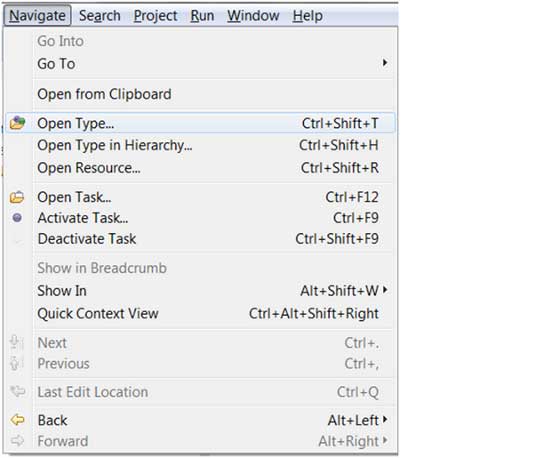
Die Abbildung oben offener Typ, offen in Hierarchie und Ressource öffnen drei Menüpunkte sind sehr nützlich.
Open Type
Open Type Menüpunkt ein Dialogfeld zu öffnen Sie die Java-Dateitypen zu finden.
Sie können den Klassennamen in das Eingabefeld finden. '*' Zeichen zeigt an null oder mehr Buchstaben, '?' Einen einzigen Buchstaben verwendet werden können, um den Modus zu spezifizieren. Dialogfeld zeigt alle passenden Mustern.
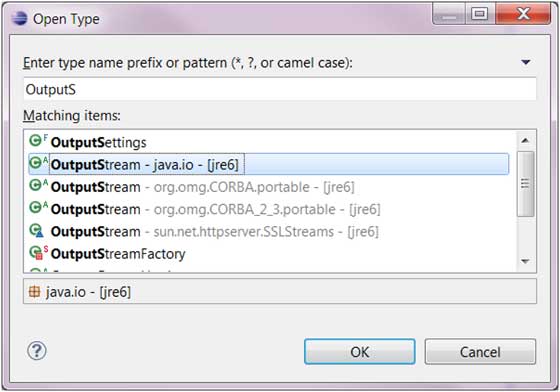
Sie können Liste, wählen Sie die Datei, die Sie für suchen.
Eclipse einen Editor zu öffnen, Display-Typ ausgewählt. Wenn die gewählte Art Quellcode nicht anzeigen kann, die Klassendatei-Editor zeigt die gewählte Art von Bytecode.
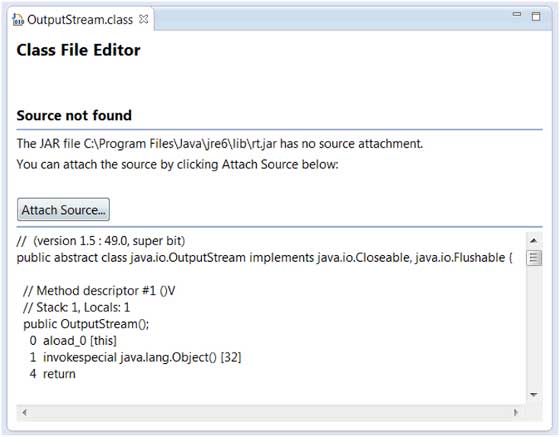
Sie können auf Source-Taste Bringen Sie die Klassendateien entsprechenden Quellcode anzuzeigen.
Java-Quellcode wird im Hauptverzeichnis src.zip komprimierte Datei befindet.
Open Type in Hierarchy
Open Type in Hierarchie-Menü erlaubt es dem Benutzer die Klassenhierarchie in der Art Hierarchieansicht anzuzeigen.
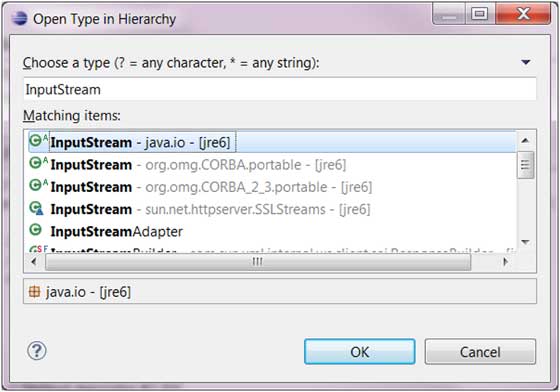
Geben Sie Hierarchieansicht, wählen Sie die angegebene Klasse können die Klassendefinition Informationen, einschließlich der entsprechenden Eigenschaften und Methoden finden Sie unter:
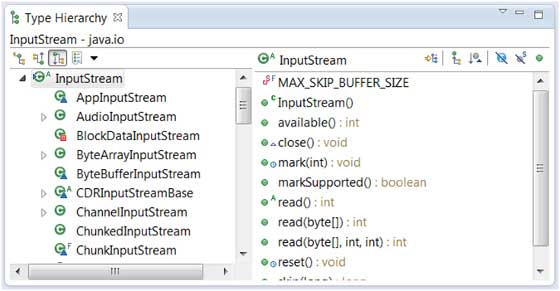
Ressource öffnen
offene Ressource (Open Ressource) Menü kann dazu verwendet werden, um Dateien im Arbeitsbereich zu finden.
'*' Zeichen zeigt an null oder mehr Buchstaben, '?' Einen einzigen Buchstaben verwendet werden können, um den Modus zu spezifizieren. Dialogfeld zeigt alle passenden Mustern.
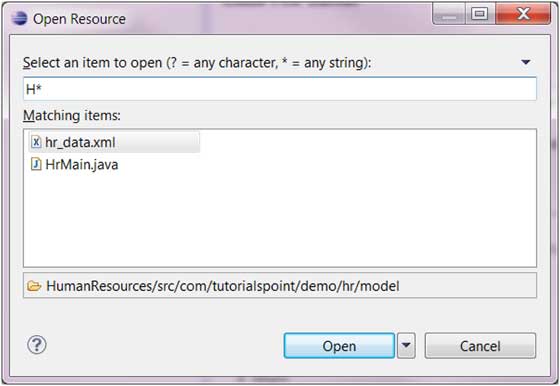
Wählen Sie die Datei, die Sie öffnen möchten, und klicken Sie auf die Schaltfläche OK.